WebTools er en rekke små programmer som gjør det enkelt å åpne, redigere og dele viktige dokumenter og e-poster med andre SuperOffice-brukere. Når du har alt lagret i SuperOffice har du alltid tilgang både på kontoret, når du er på farten og hjemme.
De største fordelene ved å installere WebTools:
- Bygg opp kundehistorikken ved å koble dokumenter og e-post til relevante kontakter, prosjekter og salg slik at du får enkel tilgang
- La WebTools ta hånd om opp- og nedlasting slik at du enkelt kan håndtere dokumentene
- Arkiver viktig e-post for å dele informasjon, bygge opp historikk og få en ryddig innboks
- Varsling i dagbok (alarm): Kom i tide til avtaler
- Slik installerer du WebTools
WebTools fungerer for Outlook på maskiner som kjører Windows. Bruker du Outlook for Mac, er alternativet å sette opp den innebygde innboksen i SuperOffice.
Bygg opp kundehistorikk ved å koble dokumenter til kontakter, prosjekter og salg
Hvorfor lagre dokumenter i forskjellige mapper, datamaskiner og servere når du kan samle alt på ett sted?
Når du laster opp dokumenter i SuperOffice kan du koble dem til riktig kunde med en gang. Så hvis en annen SuperOffice-bruker i selskapet leter etter informasjon, kan de bare se på kundekortet for å finne dokumentet.
I tillegg kan du lenke dokumentene til en kontaktperson, et prosjekt og et salg for å gjøre dem enklere å spore opp.
Ved å gjøre dette får du mulighet til å se alle dokumenter som du og kollegaene dine har sendt eller mottatt fra hver kunde. Og det er ikke lenger nødvendig å sende dokumenter til hverandre via e-post.
Lær hvordan du oppretter et dokument fra SuperOffice
Kundekort inneholder kontakter, møter, oppgaver, dokumenter, prosjekter, salg, henvendelser og relasjoner. All denne informasjonen blir, i likhet med dokumentene, automatisk delt og tilgjengelig for alle brukere.
Opprett, les og rediger dokumenter på en enkel måte
Når du har installert WebTools kan du enkelt opprette dokumenter når du er inne i SuperOffice. Når du oppretter et dokument fra et kontaktkort i SuperOffice kobles dette automatisk til det aktuelle selskapet.
Slik oppretter du et dokument:
- Klikk på dokumentknappen i SuperOffice
- Velg typen dokument du ønsker å opprette, og klikk på Opprett
- Dokumentet åpnes på skjermen. Begynn å skrive, og lukk det når du er ferdig. WebTools lagrer alle endringer automatisk i SuperOffice
Du kan åpne alle typer dokumenter i SuperOffice ved å dobbeltklikke på dem.
Hvis du åpner et dokument som en annen bruker arbeider i, vises en dialogboks som forteller at en annen redigerer dokumentet og hvem dette er. Hvis du fortsatt ønsker å åpne dokumentet, kan du gjøre dette i lesemodus.
Arkiver e-post direkte fra Outlook (Windows) for å bygge opp historikk
Sorterer du e-post i mapper for kunder, interne diskusjoner og forskjellige prosjekter? Det er fare for at kollegaene dine gjør det samme.
Når alle lagrer e-postkommunikasjon i sine egne mapper, kan hver av dere bare se fragmenter av komunikasjonshistorikken dere har med en kunde. Å vite hvem som har skrevet hva til hvem blir vanskelig, og iblant umulig.
I stedet kan dere arkivere all e-post på samme sted i SuperOffice. Med bare noen få klikk kan dere koble e-posten til kunder samt til relaterte prosjekter og salg. Hvis SuperOffice gjenkjenner avsenderens e-postadresse, lenker systemet automatisk e-posten til riktig selskap og kontakt.
Bare installer WebTools, så kobler "Mail Link"-delen Outlook til SuperOffice.
Når du har installert WebTools får du en knapp i verktøylinjen i Outlook som gir deg mulighet til å arkivere e-post på mange måter:
- Arkiver e-post: Arkivierer e-post til SuperOffice
- Arkiver som avtale: Oppretter en dagboksaktivitet og kopierer innholdet i e-posten til beskrivelsesfeltet. Du må velge typen aktivitet, for eksempel møte eller oppfølging, og en dato og tidspunkt. Aktiviteten blir registrert på kundekortet som avsenderen er registrert på
- Arkiver vedlegg: Arkiver e-post-vedlegg i SuperOffice
- Arkiver som sak: Arkiverer e-post som en sak i SuperOffice Service. Bruk dette alternativet hvis du ønsker at supportavdelingen (som bruker SuperOffice Service) skal håndtere e-posten som en henvendelse
Andre funksjoner:
- Søk etter avsender: I en mottatt e-post kan du søke etter avsenderens e-postadresse i SuperOffice. Hvis det ikke finnes noen match, kan du opprette eller oppdatere kontakten
- Legg til mottaker: Når du oppretter en ny e-post i Outlook kan du legge til hvilken som helst kontakt i SuperOffice som mottaker av e-posten
- Legg til dokument: Når du oppretter en ny e-post i Outlook kan du legge til hvilket som helst dokument i SuperOffice som et vedlegg
Lær hvordan du arkiverer e-post fra Outlook
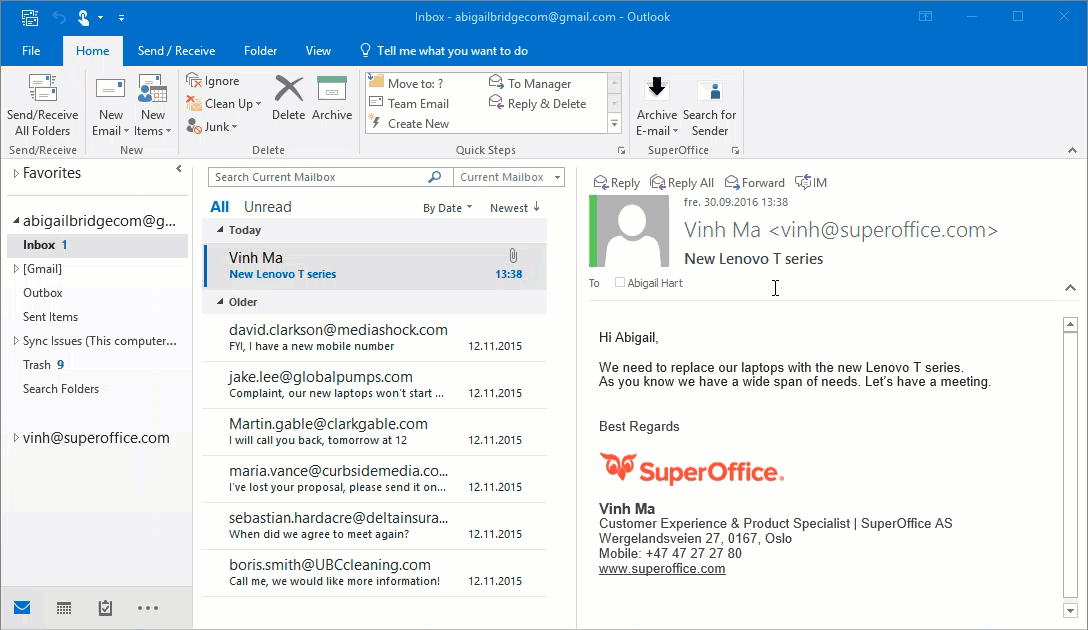
SuperOffice e-postlenke hjelper deg med å arkivere e-post fra Outlook til SuperOffice. Du kan arkivere dem som e-post, avtaler eller henvendelser. Du kan også dobbeltklikke på hvilken som helst e-post i SuperOffice for å åpne den i Outlook.
Arkiver e-post i SuperOffice uten Outlook for Windows
Vil du arkivere e-post i SuperOffice, men uten å bruke Outlook i et Windows-miljø? Den innebygde e-postklienten i SuperOffice er svaret på dette.
Når du har aktivisert den innebygde e-postklienten har du tilgang til innboksen din via SuperOffice.
I en e-post du vil arkivere, kan du klikke på arkivknappen for å arkivere denne i SuperOffice.
Slik aktiviserer du den innebygde e-postklienten
Varsling i dagbok (alarm): Kom i tide til avtaler
Når du har det travelt, er det enkelt å glemme planlagte gjøremål – eller i verste fall et møte.
Hvis du installerer WebTools kan du sette på varsling for å minne deg selv om at aktiviteten snart starter.
Varselet vises som et pop-up-vindu fra oppgavelinjen på datamaskinen (informasjonslinjen nederst til høyre) og du hører en bjellelyd når varslingen vises. I varslingsvinduet kan du åpne aktiviteten i SuperOffice ved å klikke på Vis.
Slik stiller du inn varsling for aktiviteter som møter, oppgaver og oppfølging
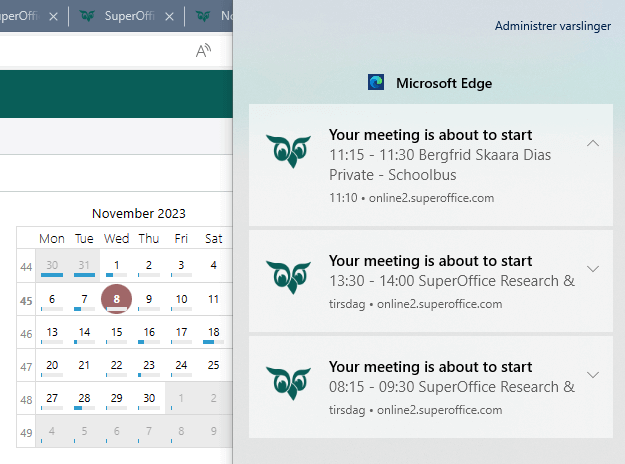
Installer WebTools for å få tilgang til meldinger og varslinger som gjelder planlagte aktiviteter i SuperOffice.
Andre funksjoner:
- Send e-post til mottakere i et utvalg: Legg til alle e-postadresser fra et utvalg av kontakter som mottakere av en e-post
- Møteinvitasjoner via e-post: Når du inviterer til et møte kan du sende invitasjoner til deltakere via e-post fra SuperOffice
- Snarvei for å åpne SuperOffice: Åpne SuperOffice uten å åpne et nettleservindu. Bare dobbeltklikk på SuperOffice-logoen i datamaskinens oppgavelinje, så åpnes SuperOffice i et nytt vindu
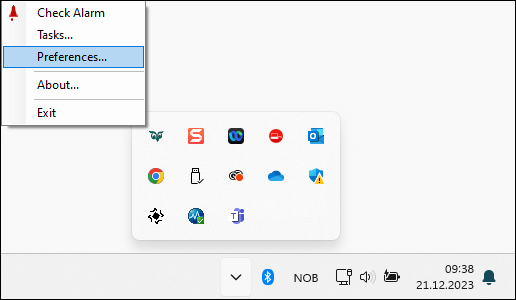
SuperOffice WebTools-ikonet på oppgavelinjen. Hvis du dobbeltklikker på dette, åpnes SuperOffice. Høyreklikk på ikonet for å stille inn varsling for alle avtaler.
Slik installerer du WebTools
Vi jobber alltid for å forbedre programmene våre, inkludert WebTools. Når en ny versjon av WebTools er tilgjengelig, får du en melding når du logger inn. For å installere den nye versjonen følger du bare veiledningen som vises på skjermen din.
Hvis du trenger å installere WebTools følger du bare denne veiledningen:
Last ned og installer WebTools
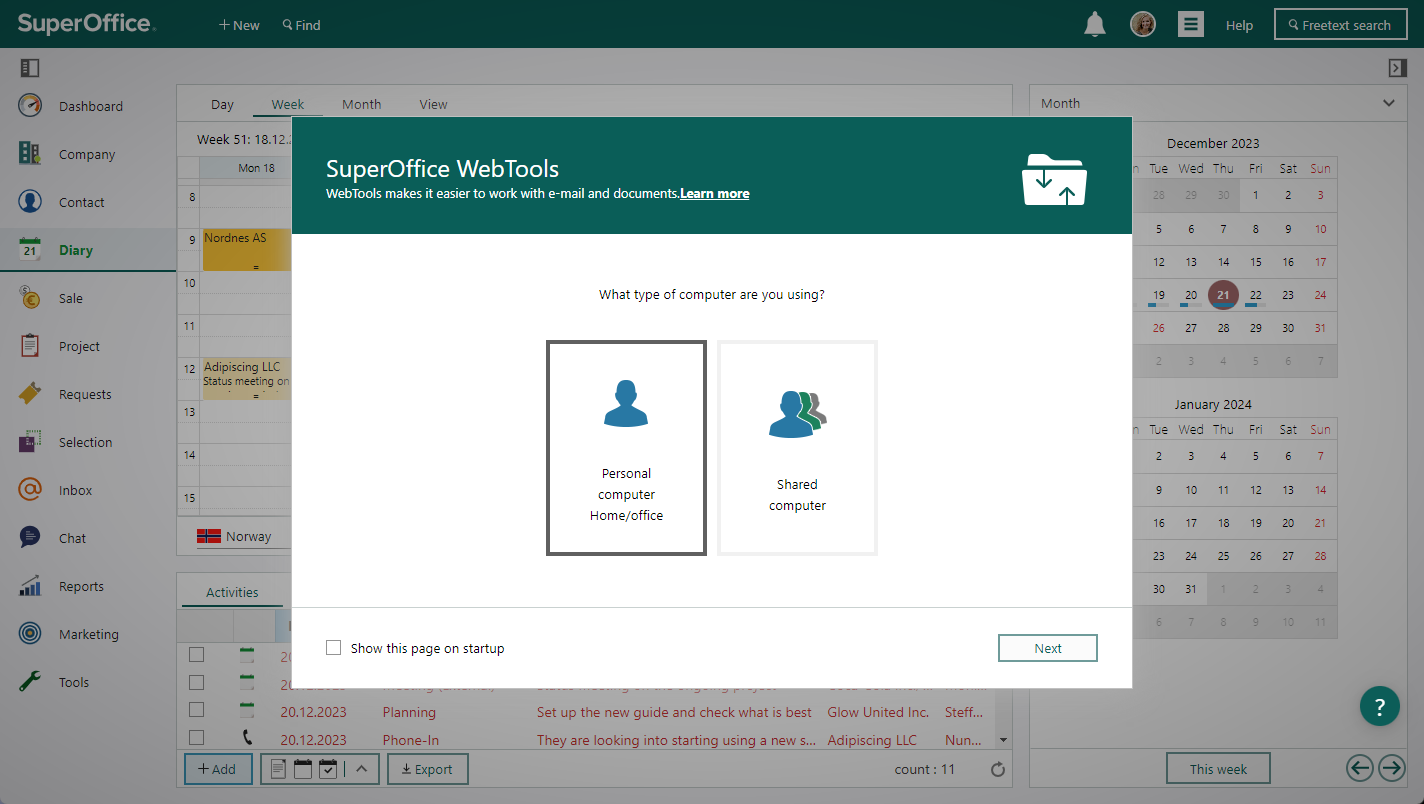
Pop-up-vindu for å oppdatere SuperOffice WebTools. Du ser dette pop-up-vinduet hvis WebTools ikke er installert på datamaskinen din, eller når det er en ny versjon av WebTools tilgjengelig.
Oppsummering
Artikkelen forklarer de viktigste fordelene. Her ser du en kort liste med fordelene ved å installere SuperOffice:
- Installer WebTools for å laste opp viktig e-post og vedlegg i SuperOffice direkte fra Outlook
- E-post som du arkiverer i SuperOffice lagres automatisk til avsenderens kundekort. Dersom det er nødvendig kan du også lenke e-posten til et relatert prosjekt og salg
- Du kan arkivere e-post som avtaler eller henvendelser
- Les og rediger dokumenter uten å manuelt laste dem ned eller opp på datamaskinen din
- Unngå å glemme møter og andre viktige oppgaver ved å stille inn varsling med pop-up-vinduer
- Åpne SuperOffice direkte fra oppgavelinjen
- Legg til alle kontakter fra et utvalg som mottakere av en e-post
Relaterte artikler: